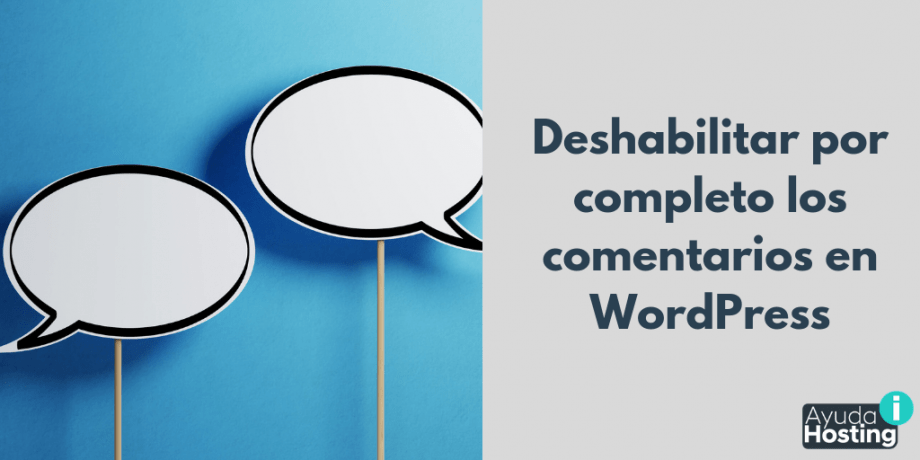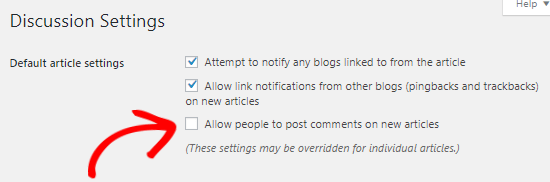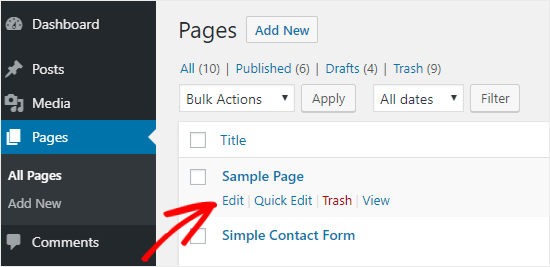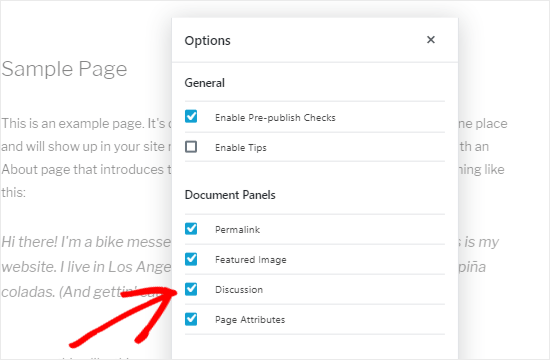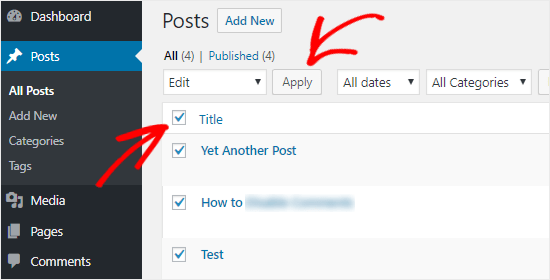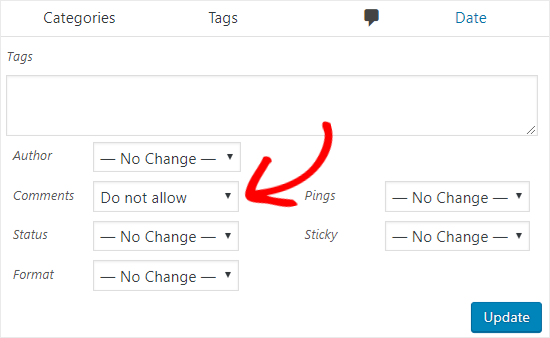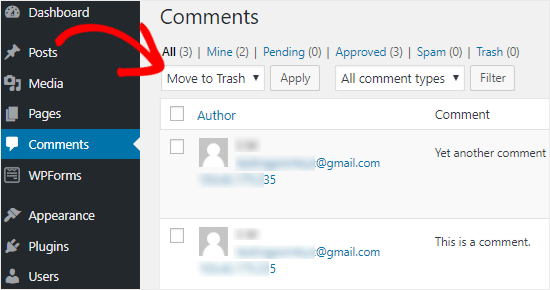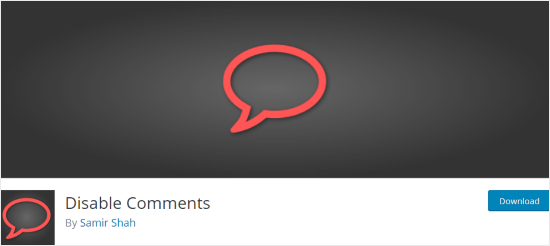Seguramente ya has pensado en deshabilitar los comentarios de WordPress pero puede que no hayas conseguido la forma más eficiente de hacerlo. Los comentarios siempre funcionan como una buena fuente de información, además que nos ayuda a interactuar con las personas que visitan nuestro sitio. Sin embargo, hay una gran cantidad de propietarios a los que no les agrada tener una sección de comentarios por diversas razones.
WordPress nos ofrece la opción de deshabilitar los comentarios en las entradas, páginas y cualquier tipo de publicación personalizada que tengamos en nuestra web. El articulo que te traemos hoy en Ayuda Hosting tiene como finalidad mostrarte paso a paso como deshabilitar por completo los comentarios en WordPress.
También puede que estés interesado en impedir que se almacenen las IP en los comentarios de WordPress.
Índice
- 1 ¿Por qué eliminar los comentarios en WordPress?
- 1.1 Deshabilitar los comentarios de WordPress en publicaciones futuras
- 1.2 Deshabilitar los comentarios de WordPress de una publicación en especifico
- 1.3 Deshabilitar los comentarios en WordPress de publicaciones y paginas en lote
- 1.4 Eliminar por completo los comentarios de WordPress
- 1.5 Deshabilitar comentarios de WordPress usando un plugin
¿Por qué eliminar los comentarios en WordPress?
Muchas pequeñas empresas comienzan desde cero publicando un sitio web gestionado con WordPress. En gran cantidad de casos son páginas que no cuentan con una sección de blog, por lo que su mayoría de contenido se enfoca en en transmitir información de la empresa referente a productos y servicios, haciendo que no sea necesario colocar una sección de comentarios.
Por otro lado, algunos bloggers pueden publicar anuncios en sus paginas web donde no quieren que aparezcan comentarios. Cuando se trata de esto, se puede deshabilitar los comentarios en las publicaciones donde no deseen que aparezcan.
Tampoco podemos dejar de lado el spam y es que en muchos de los casos los administradores de los blogs deciden deshabilitar por completo los comentarios por este motivo. Hoy día existen muchas técnicas para evitar el spam, haciendo que no tengas que deshabilitar todos los comentarios de tu página web.
No importa el motivo por el que desees eliminar los comentarios en WordPress, este post te será de gran utilidad si deseas llevar esta tarea a cabo.
Una vez dicho esto, observemos ahora las diferentes formas que existen para deshabilitar por completo los comentarios de WordPress.
Deshabilitar los comentarios de WordPress en publicaciones futuras
Si estas comenzando una página web con WordPress, puedes deshabilitar de una manera muy fácil los comentarios en tu sitio web.
Para comenzar, debes dirigirte a «Configuración» » «Discusión» ubicado en la parte lateral izquierda de nuestro panel de administrador de WordPress.
Observarás una opción que dice «Permitir que las personas publiquen comentarios sobre nuevos artículos» debes desmarcar la opción y guardar los cambios antes de continuar.
Esto hará que los comentarios queden deshabilitados para próximas publicaciones. Aunque también puedes permitir comentarios en alguna publicación en especifico sin tener que modificar esta configuración.
Deshabilitar los comentarios de WordPress de una publicación en especifico
Hasta el momento, los comentarios vienen desactivados por defecto en tu WordPress. Por otra parte, debemos tener claro que WordPress nos da la libertad de habilitarlos y deshabilitarlos en publicaciones y páginas particulares.
Para realizar esta acción tienes que dirigirte a «Páginas» » «Todas las páginas» ubicado en la parte izquierda lateral. Ahora, coloca el mouse sobre el titulo de la página que deseas deshabilitar o habilitar los comentarios y pulsa «Editar».
En la parte superior derecha de la página observarás un icono que contiene tres puntos de manera vertical. Debes hacer clic en el para que se despliegue el menú de opciones.
Inmediatamente se abrirá un cuadro emergente donde deberás asegurarte de que la sección de discusión se encuentre habilitada.
Al activar esta opción, tienes que verificar que se encuentre el cuadro de meta discusión del lado derecho de tu editor. Si no es el caso, asegúrate de marcar la casilla.
Ahora podrás habilitar y deshabilitar los comentarios con esta opción en páginas especificas. Una vez termines con todos los cambios, no olvides guardar.
SI quieres habilitar los comentarios de manera especifica, solo tienes que marcar la casilla para que queden habilitados para las páginas que desees.
Deshabilitar los comentarios en WordPress de publicaciones y paginas en lote
Para comenzar a deshabilitar los comentarios de publicaciones y páginas en lote, debes saber que no es tan complicado y mucho menos necesitas de un plugin para poder ejecutar esta tarea.
Dirígete a «Publicaciones» » «Todas las publicaciones». Deberás seleccionar todas las publicaciones y luego «Editar» en el cuadro desplegable de «Acciones masivas» y para continuar haz clic en «Aplicar».
Ya puedes comenzar a realizar acciones masivas. Te permite realizar acciones como cambiar el nombre del autor, activar o desactivar comentarios en las publicaciones que seleccionaste.
Ahora selecciona «No permitir» en el cuadro desplegable y selecciona «Actualizar». Inmediatamente quedarán deshabilitados los comentarios para las publicaciones que has seleccionado.
Si quieres desactivar los comentarios en las páginas debes seguir el mismo procedimiento.
Eliminar por completo los comentarios de WordPress
Los métodos que mostramos anteriormente solo nos indicaban cómo deshabilitar los comentarios en publicaciones o paginas de WordPress. Sin embargo, estas acciones no eliminarían por completo los comentarios.
Para comenzar, dirígete a «Comentarios» ubicado en la barra izquierda lateral en el área de administrador de WordPress.
Ahora tienes que seleccionar todos los comentarios que quieres eliminar y haz clic en «Mover a la papelera» como se indica en la imagen que mostraremos a continuación y selecciona «Aplicar». Al hacer esta acción estarás eliminando todos los comentarios seleccionados y serán enviados a la papelera.
Si tu página web esta saturada de comentarios tendrás que repetir este mismo procedimiento varias veces.
Deshabilitar comentarios de WordPress usando un plugin
Si no quieres deshabilitar los comentarios de tus publicaciones o páginas de forma manual, ya existe Disable Comments un plugin que te facilitará la tarea.
El plugin te ayuda a deshabilitar los comentarios de todo tu WordPress. También puedes conseguir una opción para eliminar los comentarios de algunas de tus publicaciones en especifico como páginas, medios y más.
Primero tienes que llevar a cabo la instalación y activación del plugin. Si aún no conoces cómo hacerlo, te invitamos a que le eches un vistazo a nuestra guía de cómo instalar un plugin de WordPress.
Una vez se encuentre activado el plugin debes ir a la sección «Configuración» » «Deshabilitar comentarios» ubicado en la parte izquierda el área de administrador de WordPress.
Cuando seleccionamos la primera opción se nos desactivarán todos los comentarios de nuestra página. El plugin también ayuda a eliminar el elemento del menú de comentarios del panel de administrador de WordPress.
En la segunda opción puedes deshabilitar de forma selectiva los comentarios que así desees tanto en tus páginas como publicaciones o medios.
Si quieres eliminar los comentarios únicamente de los archivos adjuntos en medios, debes ingresar en la opción que indica deshabilitar comentarios para cierto tipo de publicaciones y seleccionar «Verificación medios».
También puedes hacer lo mismo si quieres deshabilitar los comentarios en las páginas. Al finalizar solo debes seleccionar la opción «Guardar» y así se completará el proceso.
Puede que te sea útil nuestra guía para agregar Like y Dislike en los comentarios de WordPress.
Utilizar un plugin es la forma más fácil de eliminar o deshabilitar los comentarios de post, paginas y medios en WordPress. Solo queda de tu parte elegir si quieres hacerlo de forma manual o más automático con un plugin.